Excel: كيفية تصفية عمود بعدة قيم
في كثير من الأحيان، قد ترغب في تصفية عمود حسب قيم متعددة في Excel.
لحسن الحظ، من السهل القيام بذلك بفضل ميزة التصفية المتقدمة .
يوضح المثال التالي كيفية استخدام هذه الوظيفة عمليًا.
مثال: تصفية العمود حسب قيم متعددة في Excel
لنفترض أن لدينا مجموعة البيانات التالية التي تحتوي على معلومات حول لاعبي كرة السلة المختلفين:
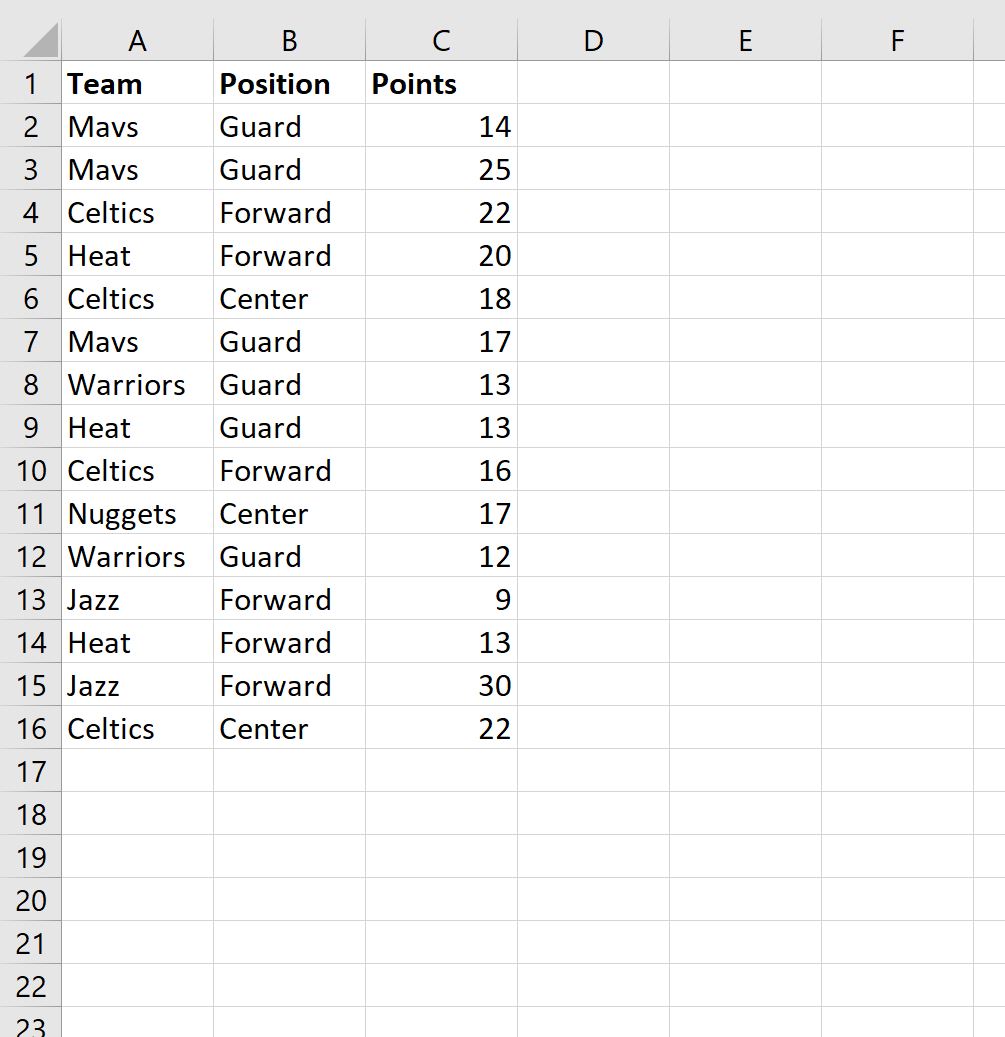
لنفترض الآن أننا نريد تصفية مجموعة البيانات لإظهار الصفوف التي يحتوي فيها عمود الفريق على Heat أو Celtics فقط.
للقيام بذلك، يمكننا إنشاء عمود يحدد الفرق التي نريد تصفيتها:

بعد ذلك، انقر فوق علامة التبويب “بيانات ” الموجودة على الشريط العلوي، ثم انقر فوق الزر “خيارات متقدمة ” في مجموعة “فرز وتصفية” :
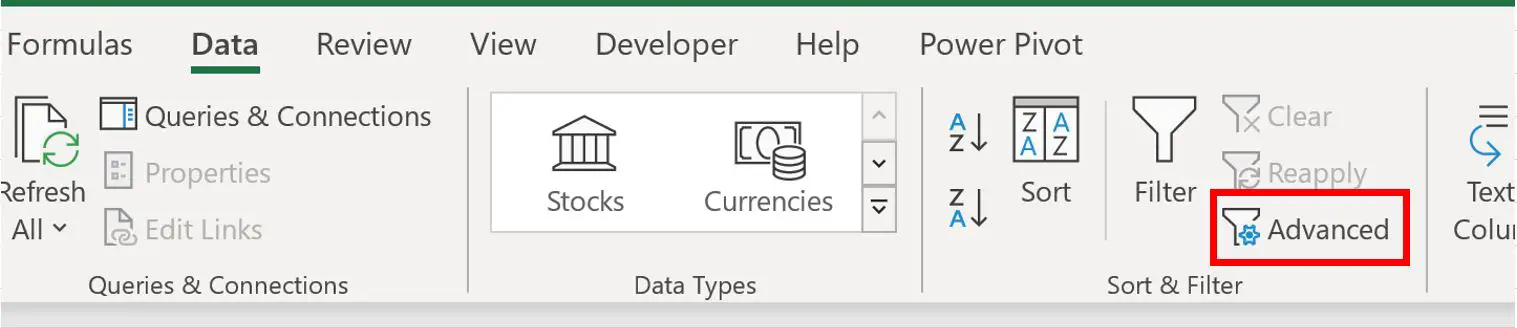
في النافذة الجديدة التي تظهر، استخدم A1:C16 كنطاق القائمة و E1:E3 كنطاق المعايير:
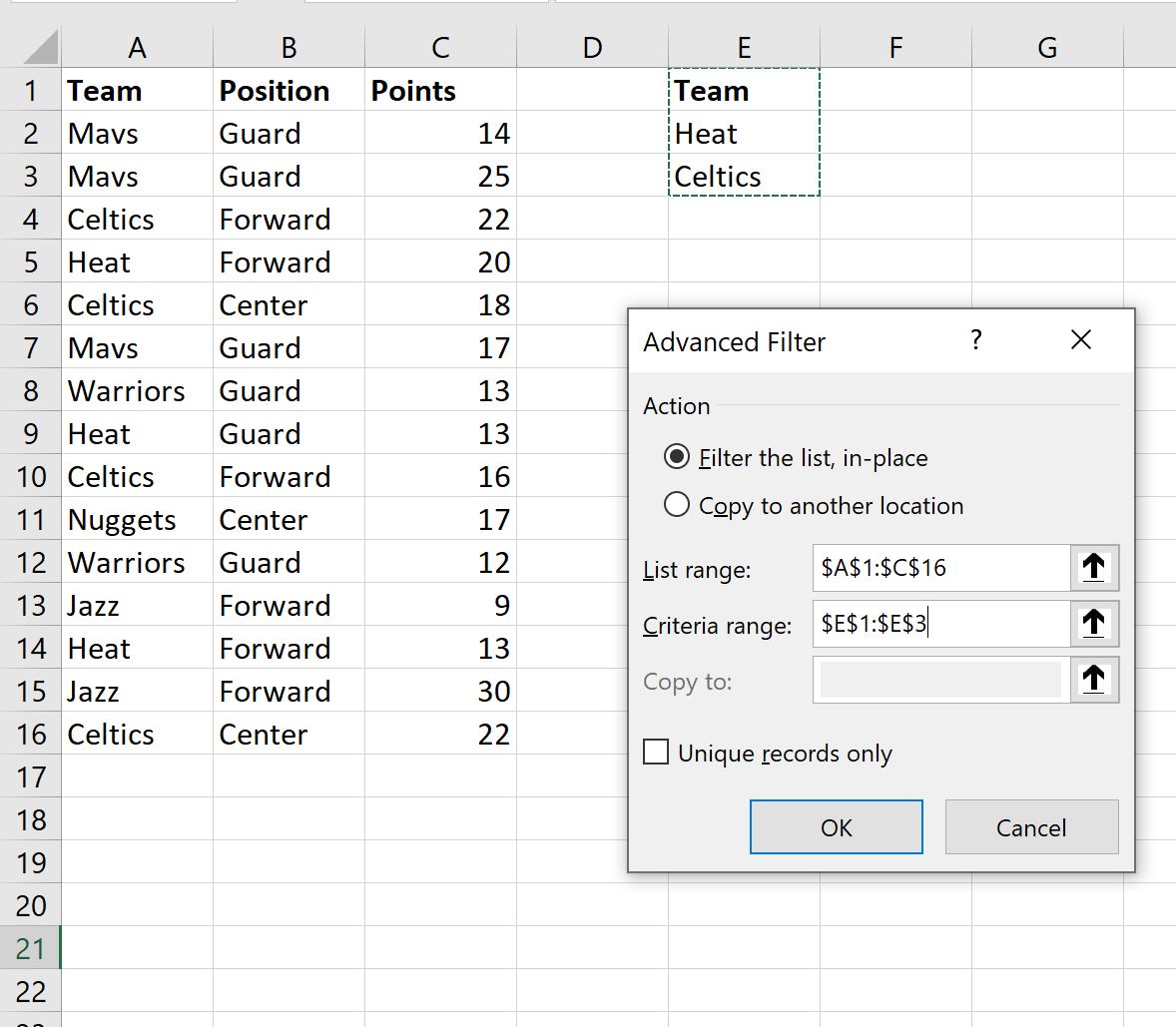
بمجرد النقر فوق “موافق” ، ستتم تصفية البيانات تلقائيًا لإظهار الصفوف التي يساوي فيها اسم الفريق هيت أو سيلتيكس فقط:
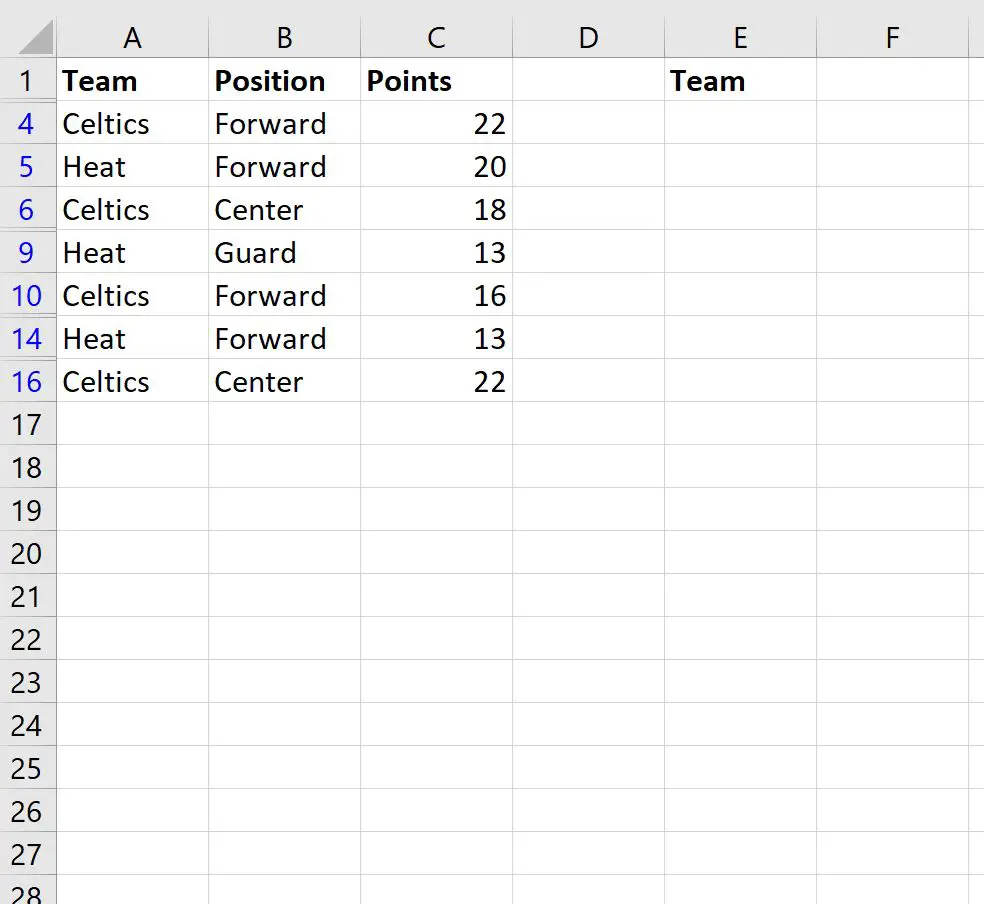
في هذا المثال بالذات، نختار تصفية البيانات في مكانها.
إذا كنت تريد ظهور البيانات التي تمت تصفيتها في موقع مختلف، فما عليك سوى تحديد الزر الموجود بجوار نسخ إلى موقع آخر في نافذة عامل التصفية المتقدم.
مصادر إضافية
تشرح البرامج التعليمية التالية كيفية تنفيذ العمليات الشائعة الأخرى في Excel:
كيفية تصفية أعمدة متعددة في إكسيل
كيفية إضافة صفوف تمت تصفيتها في إكسيل
كيفية حساب الصفوف التي تمت تصفيتها في إكسيل